win7電腦怎么打開dmp文件 電腦打開dmp文件操作方法說明
經常使用電腦的用戶都知道,windows系統會自動生成一個藍屏錯誤的dmp文件,有很多電腦用戶都不清楚如何打開這個dmp文件,為此非常苦惱,那么win7電腦呢?下面為大家帶來win7電腦打開dmp文件的操作步驟。
工具/原料
Debugging Tools:
http://msdl.microsoft.com/download/symbols/debuggers/dbg_x86_6.11.1.404.msi
方法/步驟
1、首先要下載安裝Debugging Tools這個工具,下載地址在工具/原料處有。如圖所示:
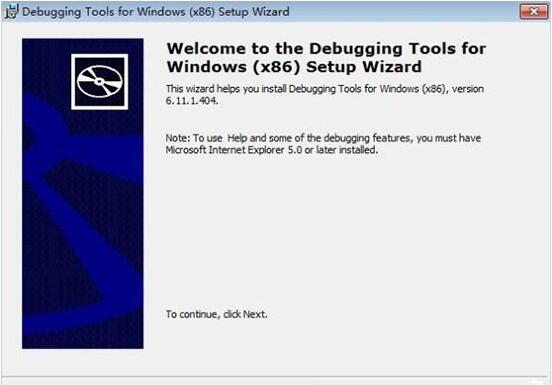
2、安裝好了以后,在開始菜單下面的可以找得到一個【Debugging Tools for Windows (x86)】文件夾下面就會出現如下圖所示:WinDbg點擊進入。如圖所示:
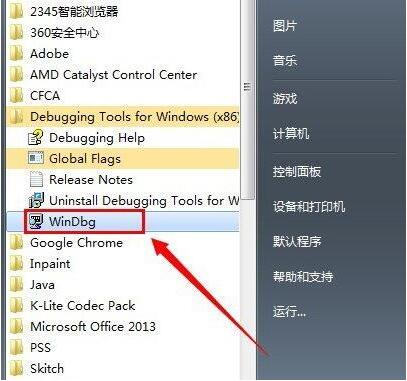
3、運行WinDbg以后;如圖所示:
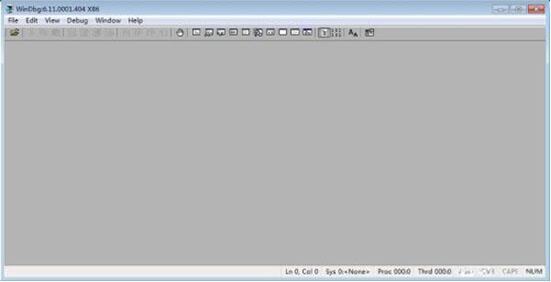
4、在WinDbg中點擊【File】-----【Open Crash Dump】選擇.DMP文件打開。如圖所示:
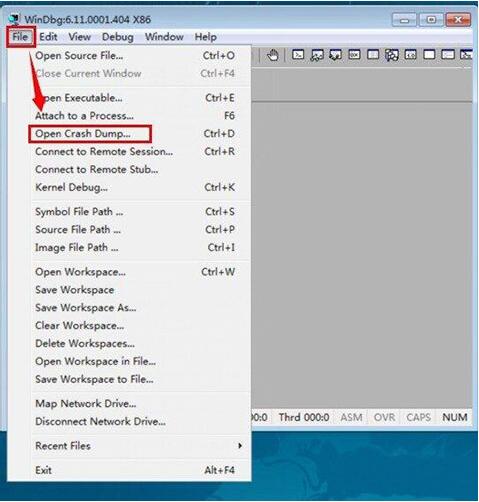
5、在打開文件的時候會提示會打開一個工作區域是否在開啟。點擊【Yes】。如圖所示:
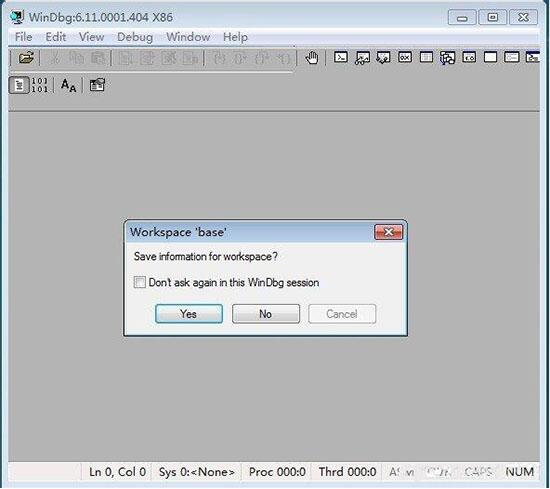
6、打開了.DMP文件以后;如圖所示:
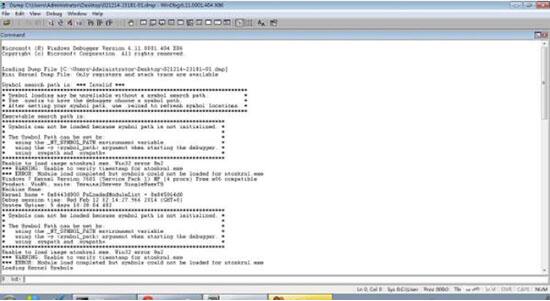
win7相關攻略推薦:
win7系統網頁打不開怎么辦 win7系統網頁總是卡怎么解決
win7電腦安裝ActiveX控件具體操作步驟
win7電腦文件夾名稱變成綠色怎么辦_電腦文件夾名稱變成綠色解決辦法
7、Windows發生藍屏時,會自動生成.DMP文件,該文件是記錄藍屏生成代碼和導致藍屏出現的進程。查看.DMP文件可以分析為什么會藍屏及解決藍屏的方法。
win7電腦打開dmp文件的操作方法就為用戶們詳細分享到這里了,如果用戶們使用電腦的時候不知道怎么打開dmp文件,可以根據上述方法步驟進行操作哦,希望本篇教程對大家有所幫助,更多精彩教程請關注好吧啦網網。
相關文章:
1. 謹慎升級 macOS Ventura 13.3/iPadOS 16.4更新后Universal Control故障2. Win11 tpm2.0怎么開啟?Win11 tpm2.0開啟的方法分享3. deepin20桌面圖標樣式怎么修改? deepin更換圖標主題的技巧4. virbr0虛擬網卡如何卸載?virbr0虛擬網卡的卸載方法5. 統信UOS家庭版開始內測 無需分區全自動安裝6. Win11 USB接口不能用怎么辦? Win11電腦USB接口沒反應的解決辦法7. Win10如何隱藏任務欄?Win10隱藏任務欄的方法8. CentOS7中無法找到pci find device函數的解決方法9. Windows11下載卡著不動怎么辦?Windows11下載卡著不動解決方法10. centos7使用docker部署gitlab-ce-zh應用詳解

 網公網安備
網公網安備